 Tutoriel système
Tutoriel système
 Série Windows
Série Windows
 Comment changer le nom de la lettre du lecteur dans le système Win7 ? Tutoriel de changement de nom de lettre de lecteur Windows 7
Comment changer le nom de la lettre du lecteur dans le système Win7 ? Tutoriel de changement de nom de lettre de lecteur Windows 7
Comment changer le nom de la lettre du lecteur dans le système Win7 ? Tutoriel de changement de nom de lettre de lecteur Windows 7
Éditeur PHP Apple vous a proposé un tutoriel sur la modification du nom de la lettre du lecteur dans le système Win7. Dans le système Win7, nous devons parfois modifier le nom de la lettre du lecteur pour mieux gérer et identifier les différents périphériques de stockage. Ce didacticiel présentera en détail comment modifier le nom de la lettre de lecteur dans le système win7, vous permettant de maîtriser facilement cette technique et d'améliorer la convivialité et la commodité du système. Que vous soyez novice ou utilisateur expérimenté, vous pouvez utiliser ce didacticiel pour modifier rapidement et facilement le nom de la lettre du lecteur. Suivez nos étapes dès maintenant pour commencer !
Tutoriel de changement de nom de lettre de lecteur Win7
1 Tout d'abord, nous ouvrons le "Panneau de configuration".
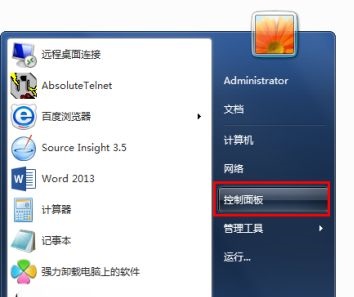
2. Recherchez « Outils de gestion ».

3. Recherchez « Gestion informatique » dans les outils de gestion.

4. Recherchez « Gestion des disques » dans Gestion de l'ordinateur.

5. Cliquez avec le bouton droit sur le disque dont vous souhaitez modifier la lettre de lecteur et cliquez sur "Modifier la lettre de lecteur et le chemin".

6. Cliquez sur l'icône "Modifier".
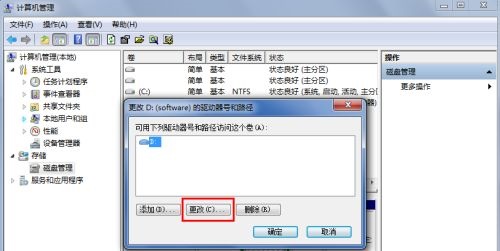
7. Recherchez le nom de la lettre de lecteur qui doit être modifié à l'emplacement indiqué dans l'icône.

8. Cliquez sur "OK".

9. Sélectionnez « Oui » dans la fenêtre contextuelle.
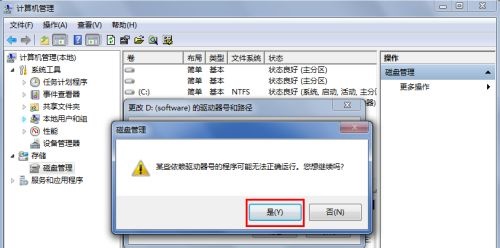
Ce qui précède est le contenu détaillé de. pour plus d'informations, suivez d'autres articles connexes sur le site Web de PHP en chinois!

Outils d'IA chauds

Undresser.AI Undress
Application basée sur l'IA pour créer des photos de nu réalistes

AI Clothes Remover
Outil d'IA en ligne pour supprimer les vêtements des photos.

Undress AI Tool
Images de déshabillage gratuites

Clothoff.io
Dissolvant de vêtements AI

AI Hentai Generator
Générez AI Hentai gratuitement.

Article chaud

Outils chauds

Bloc-notes++7.3.1
Éditeur de code facile à utiliser et gratuit

SublimeText3 version chinoise
Version chinoise, très simple à utiliser

Envoyer Studio 13.0.1
Puissant environnement de développement intégré PHP

Dreamweaver CS6
Outils de développement Web visuel

SublimeText3 version Mac
Logiciel d'édition de code au niveau de Dieu (SublimeText3)
 Comment installer WinNTSetup dans le système Win11_Comment installer WinNTSetup dans le système Win11
May 08, 2024 am 11:19 AM
Comment installer WinNTSetup dans le système Win11_Comment installer WinNTSetup dans le système Win11
May 08, 2024 am 11:19 AM
Téléchargez d'abord la dernière image ISO du système Win11, puis dans le système Win10, vous pouvez cliquer avec le bouton droit sur le fichier image ISO téléchargé et sélectionner [Charger] ; s'il se trouve sous le système WinPE, WinXP ou Win7, vous devez utiliser le système virtuel. outil de lecteur optique pour charger l’image ISO ; ou vous pouvez directement décompresser le fichier image ISO sans utiliser de lecteur optique virtuel. Exécutez ensuite WinNTSetup. L'interface du logiciel est celle illustrée sur la figure : Localisez d'abord le fichier install.wim. Vous pouvez trouver le fichier install.wim dans le répertoire des sources de l'image ISO Win11 chargée ou décompressée par le lecteur optique virtuel. Définissez ensuite l’emplacement du disque de démarrage et du disque d’installation. Généralement, vous allez mettre W.
 Lorsque j'allume l'ordinateur, il s'arrête toujours sur l'écran du logo de la carte mère. Rien ne se passe lorsque j'appuie sur quelque chose et je ne parviens pas à accéder au BIOS ?
Apr 23, 2024 am 09:13 AM
Lorsque j'allume l'ordinateur, il s'arrête toujours sur l'écran du logo de la carte mère. Rien ne se passe lorsque j'appuie sur quelque chose et je ne parviens pas à accéder au BIOS ?
Apr 23, 2024 am 09:13 AM
Lorsque j'allume l'ordinateur, il s'arrête toujours sur l'écran du logo de la carte mère. Rien ne se passe lorsque j'appuie sur quelque chose et je ne parviens pas à accéder au BIOS ? Cela est généralement dû au fait que la tension de la batterie du BIOS est trop faible et que l'heure du système est revenue à l'heure prédéfinie du BIOS, par exemple 2000.1.1, 00:00. Vous pouvez l'utiliser après avoir appuyé sur F1 pour entrer dans le bios et régler l'heure. Ne coupez pas l'alimentation secteur après un arrêt la nuit. Généralement, l'heure du système ne sera pas perdue lorsque vous allumerez l'ordinateur le lendemain. peut toujours entrer dans le système normalement. Si l'alimentation secteur est coupée, la tension de la batterie ne peut pas maintenir la consommation électrique du bios et l'ordinateur reviendra à l'état actuel lorsqu'il sera allumé le lendemain. Remplacer la batterie du BIOS est la solution ultime. Win11 est bloqué sur l'interface du logo de la carte mère lors du démarrage ? 1. Il s'agit d'un problème avec les paramètres du BIOS. Il suffit de trouver les éléments de configuration correspondants.
 Comment se connecter au réseau hotspot de téléphonie mobile dans le système Win7
Apr 13, 2024 pm 11:48 PM
Comment se connecter au réseau hotspot de téléphonie mobile dans le système Win7
Apr 13, 2024 pm 11:48 PM
Pour connecter Windows 7 à un point d'accès cellulaire, procédez comme suit : Ouvrez le panneau Connexions réseau sans fil et recherchez le réseau de point d'accès cellulaire. Faites un clic droit sur le réseau hotspot et sélectionnez Connecter. Vérifiez la connexion.
 Quelle mémoire la carte mère z270 prend-elle en charge ?
Apr 04, 2024 am 09:04 AM
Quelle mémoire la carte mère z270 prend-elle en charge ?
Apr 04, 2024 am 09:04 AM
Combien de cartes graphiques msiz270-apro la carte graphique z270 peut-elle prendre en charge jusqu'à 3070TI ? Selon la requête d'informations pertinentes : msi MSI z270 est un ordinateur portable avec un système d'exploitation DOS et une taille d'écran de 16 pouces 1366x768. En raison de ses bonnes performances CPU, le msiz270-apro dispose d'une carte graphique allant jusqu'à 3070TI. Le choix de la carte graphique dépend principalement du CPU et non de la carte mère. Le z270 prend en charge par défaut les Core de 7ème génération. Si vous possédez un i7-7700k, cela ne posera aucun problème avec cette carte graphique. Si u est trop faible, il y aura un goulot d'étranglement et les performances de la carte graphique seront gaspillées. Les années 2060 sont un niveau supérieur parmi les cartes graphiques de niveau dessert. On peut seulement dire qu'il peut être branché et utilisé, mais ses performances seront sérieusement affectées. Puisque 4090 est un morceau
 La carte réseau Win7 est manquante, comment la restaurer (méthodes et étapes pour résoudre le problème de la disparition de la carte réseau Win7)
Apr 23, 2024 pm 06:19 PM
La carte réseau Win7 est manquante, comment la restaurer (méthodes et étapes pour résoudre le problème de la disparition de la carte réseau Win7)
Apr 23, 2024 pm 06:19 PM
Mais parfois, les utilisateurs peuvent rencontrer le problème de la disparition soudaine de la carte réseau. Le système d'exploitation Win7 est un système d'exploitation largement utilisé, ce qui entraîne de gros problèmes de connexion et d'utilisation du réseau. Pour aider les utilisateurs à résoudre rapidement les problèmes de connexion réseau, cet article présentera les méthodes et les étapes à suivre pour restaurer la carte réseau Win7. 1. Vérifiez la carte réseau dans le gestionnaire de périphériques. 2. Désinstallez et réinstallez le pilote de la carte réseau. Sélectionnez, cliquez avec le bouton droit sur la carte réseau et « Désinstaller le périphérique », puis redémarrez l'ordinateur et installez le pilote automatiquement, ou accédez au site officiel. pour télécharger le dernier pilote et l'installer manuellement. 3. Vérifiez si l'appareil est désactivé. Recherchez « Connexions réseau » dans le menu Démarrer, ouvrez-le, cliquez avec le bouton droit sur la connexion sans fil ou la connexion Ethernet et sélectionnez « Activer » pour vous assurer que l'appareil n'a pas été désactivé.
 Comment connecter une souris Bluetooth dans le système Win7
Apr 13, 2024 pm 11:45 PM
Comment connecter une souris Bluetooth dans le système Win7
Apr 13, 2024 pm 11:45 PM
Comment connecter une souris Bluetooth à un système Windows 7 : Assurez-vous que Bluetooth est activé et que la souris est chargée ; cliquez sur « Démarrer » → « Périphériques et imprimantes » ; cliquez sur « Ajouter un périphérique » ; recherchez la souris Bluetooth et entrez le code d'appairage ; (le cas échéant) ; Cliquez sur Suivant pour terminer la connexion ; déplacez la souris pour vérifier la connexion.
 Dois-je installer Win7 ou Win10 sur mon ancien ordinateur ?
May 06, 2024 am 09:13 AM
Dois-je installer Win7 ou Win10 sur mon ancien ordinateur ?
May 06, 2024 am 09:13 AM
Les anciens ordinateurs doivent-ils être installés avec Win7 ou Win10 en termes de sécurité et d'expérience utilisateur ? De manière générale, si votre ordinateur a plus de 5 ans, Win7 vous conviendra peut-être mieux. Si vous faites attention aux nouvelles technologies, à la sécurité et si vous disposez d'une configuration matérielle plus élevée, alors Win10 peut vous convenir mieux. Win10 peut en fait être considéré comme une version fusionnée et mise à niveau de Win7 et Win8. Win10 résout l'embarras de Win8 sans menu Démarrer. Le menu Démarrer renvoyé est très similaire à Win7 et a été amélioré et mis à niveau, en ajoutant une fonction de correctif. Pour les ordinateurs plus anciens, il est recommandé d'installer le système win10, qui est plus sûr et sans souci. Si vous devez utiliser un ancien logiciel qui ne prend pas officiellement en charge Win10, il est préférable d'installer le système Win7. Les performances de l'ordinateur dépendent principalement du matériel. mais
 Configuration informatique graphiste
May 05, 2024 pm 04:01 PM
Configuration informatique graphiste
May 05, 2024 pm 04:01 PM
Quel ordinateur dois-je utiliser pour la conception graphique ? 1. - Si vous savez utiliser un ordinateur Apple, il est préférable d'utiliser un ordinateur Apple. Le système est fluide et peut bien répondre aux exigences de conception. 2. Il est recommandé d'utiliser des cartes graphiques de la série Nvidia GeForce ou AMD Radeon. Périphérique de stockage : Pour les graphistes, les périphériques de stockage rapides sont très importants pour accélérer la lecture et l’écriture des fichiers. Il est recommandé d'utiliser un SSD (Solid State Drive) pour stocker les fichiers du système d'exploitation, des applications et des projets. 3. Voici quelques configurations informatiques courantes pour la conception graphique : Processeur : nécessite un processeur hautes performances, tel qu'Intel i5 ou i7, ou AMD Ryzen5 ou 7, etc. Ces processeurs fournissent suffisamment de puissance de calcul pour traiter rapidement des fichiers image et vidéo complexes. Électriciens qui veulent concevoir





